作为一名 SaaS 服务商,如果工作环境是使用 Windows 7/8/10/11 的话,避免不了和命令行打交道。比如:刷新 DNS 的缓存,查看本机 IP,PING 一个域名/IP 是否连通,运行一些 Linux 同步的工具等。在 Windows 10/11,微软重点推荐使用的是 PowerShell,它和 CMD 的 DOS 命令还是有很多不同的地方,这里只演示如何进入 DOS 默认命令行,以及在任意目录快捷进入 DOS 命令行。
进入 DOS 默认方式
以 Windows 11 为例,我们进入 DOS 的命令行路径如下:
1、从桌面作为入口,找到:开始菜单 - 右键点击开始菜单 - 运行。

2、在运行的界面,输入框里面输入:cmd,接着,点击确定。

3、在打开的界面,有个光标在闪烁,就说明已经进入到 DOS 窗口。
以下动图是演示:「运行命令行:ping 百度的网址」。
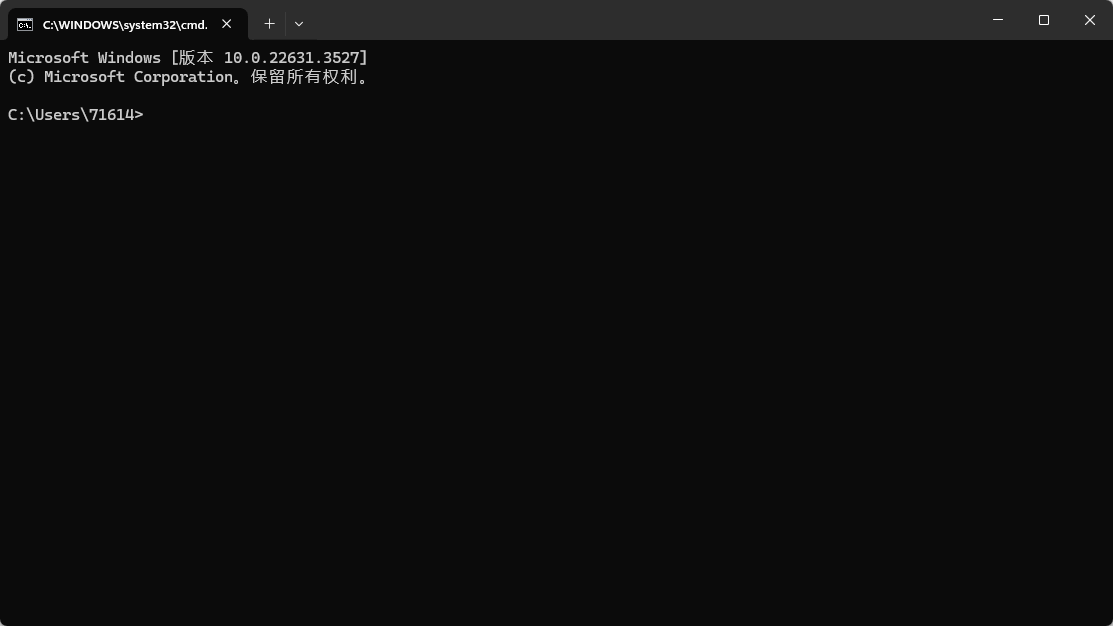
以上只是进入默认的 DOS 路径,也就是当前用户的路径,因为 DOS 运行某些程序是需要在程序的目录进行,所以,我们如果只是进入了默认的 DOS 路径,是需要切换路径的,里面涉及到比较复杂的切换盘符,再需要进入文件夹的操作等,这里就不展开解说 DOS 命令行了。
在任意目录进入 DOS 方式
下面教大家如何一键快捷在当前目录进入 DOS 命令行,比如,你在 D:\data\software 这个位置,点击右键,就有一个菜单可以快捷进入 DOS 命令行:

点击该菜单,就直接进入:D:\data\software这个目录的 DOS 路径:

有了以上方式,进入 DOS 就比较方便,可以随意在一个软件的目录点击右键,然后选择该菜单快捷进入 DOS 命令行模式。下面提供两种方法实现:
一、导入注册表文件实现
简单来说,就是运行一段注册表代码,完成右键菜单的添加,注册表的代码如下:
Windows Registry Editor Version 5.00
[-HKEY_CLASSES_ROOT\Directory\shell\runas]
[HKEY_CLASSES_ROOT\Directory\shell\runas]
@="以管理员身份运行命令行"
"HasLUAShield"=""
[HKEY_CLASSES_ROOT\Directory\shell\runas\command]
@="cmd.exe /s /k pushd \"%V\""
[-HKEY_CLASSES_ROOT\Directory\Background\shell\runas]
[HKEY_CLASSES_ROOT\Directory\Background\shell\runas]
@="以管理员身份运行命令行"
"HasLUAShield"=""
[HKEY_CLASSES_ROOT\Directory\Background\shell\runas\command]
@="cmd.exe /s /k pushd \"%V\""
[-HKEY_CLASSES_ROOT\Drive\shell\runas]
[HKEY_CLASSES_ROOT\Drive\shell\runas]
@="以管理员身份运行命令行"
"HasLUAShield"=""
[HKEY_CLASSES_ROOT\Drive\shell\runas\command]
@="cmd.exe /s /k pushd \"%V\""
[-HKEY_CLASSES_ROOT\LibraryFolder\background\shell\runas]
[HKEY_CLASSES_ROOT\LibraryFolder\background\shell\runas]
"HasLUAShield"=""
@="以管理员身份运行命令行"
[HKEY_CLASSES_ROOT\LibraryFolder\background\shell\runas\command]
把以上代码拷贝到一个文本,然后粘贴,随后修改文本的后缀名为 .reg,然后,双击这个文件导入,重启电脑即可在任意目录点击鼠标右键,可以看到这个菜单:以管理员身份运行,可能是注册表的字数限制,我导入之后发现命令行三个字是不显示的,不过不影响使用,效果如上面的图片所示。这个 .reg 我以压缩包的方式提供,获取方式在文章结尾。
二、用优化软件实现添加
导入注册表,如果你觉得不安全,或者不懂得如何导入,那么可以使用一些优化类的软件完成这个操作,软件是免费的,本文演示使用这个软件叫做:ContextMenuManager,是一款 .Net 语言编写的右键菜单管理软件,绿色软件来的。
添加好右键菜单之后,效果如下:

这个软件添加的,文字描述就很完整了。点击,同样是在 D:\data\software里面点击右键。
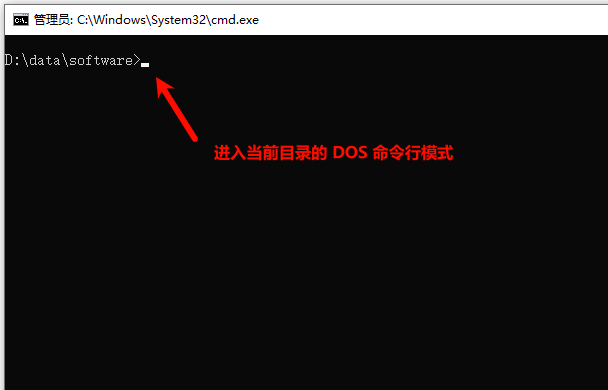
这个软件的使用也非常简单,下载下来解压到任意目录,运行:ContextMenuManager.NET.4.0.exe 或者 ContextMenuManager.NET.3.5.exe,这两个一模一样的,只是系统安装了哪个版本的运行库就运行哪个,如果两个版本运行库都安装了,哪个都能运行。
以 4.0 举例,双击运行软件:ContextMenuManager.NET.4.0.exe 之后,主界面 - 其他规则 - 增强菜单 - 打勾“以管理员身份打开命令提示符(A)”。

打完钩,直接生效,不用重启的。
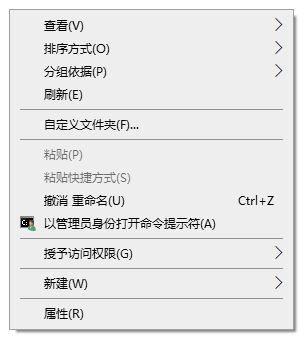
使用软件非常方便添加和删除,如果你不想要这个菜单,再回到软件那个界面,把打勾去掉即可。强烈建议使用第二种方式也就是软件的方式修改,因为第一种注册表添加了的话,再要删除比较困难。
下载方式
第一步:进入
米八说微信公众号。第二步:公众号对话框输入:
20240506第三步:系统会自动回复下载链接。
第四步:拷贝链接去浏览器下载即可。
步骤截图说明
第一步:长按识别或者扫码进入公众号。

第二步:先点击关注公众号,再点击发送消息。
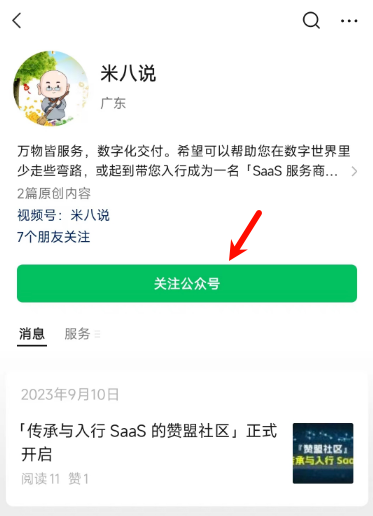

第三步:在消息输入框里面输入对应的编号,点击发送。

输入编号之后,最右侧的 + 号就会变成发送两字,点击发送即可得到对应的回复。


评论